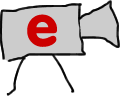
eViacam es un ratón facial para todas aquellas personas que tienen dificultades en el control del ratón convencional del ordenador pudiendo disfrutar y utilizar con facilidad las nuevas tecnologías
Enable Viacam (eViacam) es un programa de ordenador que sustituye la funcionalidad del ratón permitiendo mover el puntero a partir del movimiento de la cabeza.
Funciona en uno ordenador PC equipado con una cámara web, sin elementos adicionales. eViacam está basado en el programa Ratón Facial galardonado con varios premios.
Plataformas soportadas
- GNU/Linux
- Windows 2000/XP/Vista/7
Descarga e instalación
Para Windows la opción más simple es descargar y ejecutar el instalador.
Para Linux se proporcionan paquetes .deb y .rpm pre-compilados.
Puede consultar este articulo (en Portuguese Brasilian o la traducción al castellano) donde encontrará instrucciones adicionales relativas a la compilación, instal·lación y uso de eViacam bajo Linux.
Instrucciones de uso
Primero hace falta haber instalado y configurar correctamente la cámara web. Es muy importante configurar la cámara en modo de exposición manual y ajustar este parámetro por obtener 25 fps o más de velocidad de captura. La mayoría de cámaras modernas proporcionan hasta 30 fps. Consulte el manual de la cámara en caso necesario.
NOTA PARA LINUX: si utiliza una cámara soportada por el driver pwc (ej. algunas cámaras basadas con el chipset de Phillips como la Logitech Quickcam PRO 4000, Creative Webcam 5 y de otras) puede querer ejecutar:
setpwc -f 30.
antes de ejecutar eViacam para configurar la velocidad de captura. Compruebe que tiene permisos para acceder a la cámara.
Una vez instalado ejecute evicam (evicam.exe para Windows). El programa debe abrirse, detectar automáticamente la cámara y mostrar la imagen en tiempo real.
Sitúe la cámara por obtener una imagen frontal de su rostro. La anchura de este, a la imagen, debe ser aproximadamente un tercio de la anchura del cuadro. Hace falta centrar el rectángulo de seguimiento (azulado) alrededor de su rostro moviendo la cámara o desplazando el cuadro con el ratón (clic en la esquina).
Active la opción por iniciar la función de control desde el menú Archivo. Pruebe a mover la cabeza y observe el resultado. Puede ajustar la sensibilidad (velocidad ejes X e Y) a través del diálogo de configuración. Debe poder hacer llegar el puntero a cualquier lugar de la pantalla.
Para hacer clic sólo hace falta parar el puntero sobre la localización deseada. En unos instantes se generará un clic de forma automática (este tiempo de espera se puede ajustar desde el diálogo de configuración). Utilice la ventana encastada de la parte superior para escoger entre los diferentes tipos de clic.
Licencia
eViacam se proporciona bajo licencia GNU/GPL.